上一篇
显卡识别 配置查询 电脑配置怎么看显卡型号—快速了解怎么看显卡型号的方法
- 问答
- 2025-08-01 14:37:44
- 5
显卡识别 | 配置查询 电脑配置怎么看显卡型号—快速了解怎么看显卡型号的方法
(最新消息:截至2025年8月,NVIDIA和AMD相继推出新一代显卡,部分旧型号已逐步退市,用户在查询显卡型号时需注意驱动兼容性。)
为什么需要查看显卡型号?
无论是玩游戏、剪辑视频,还是运行专业设计软件,显卡的性能都直接影响使用体验,如果你不确定自己的电脑搭载的是什么显卡,可能会遇到驱动安装错误、游戏帧数低甚至软件无法正常运行的问题,学会快速查看显卡型号非常实用。
5种简单方法查询显卡型号
方法1:通过【设备管理器】查看(Windows系统)
- 右键点击【此电脑】(或【我的电脑】),选择【管理】。
- 在左侧菜单中找到【设备管理器】,展开【显示适配器】。
- 这里会显示你的显卡型号,NVIDIA GeForce RTX 3060"或"AMD Radeon RX 6700 XT"。
方法2:使用【DirectX诊断工具】
- 按下键盘【Win + R】,输入"dxdiag",回车。
- 在打开的窗口中,切换到【显示】选项卡。
- 在【设备】一栏可以看到显卡名称、制造商和显存大小。
方法3:通过【任务管理器】查看(Win10/Win11)
- 右键任务栏,选择【任务管理器】。
- 切换到【性能】标签,点击【GPU 0】或【GPU 1】(多显卡电脑会有多个选项)。
- 右上角会显示显卡型号,下方还能实时查看显存占用情况。
方法4:借助第三方软件(更详细)
- CPU-Z:免费工具,安装后打开【Graphics】选项卡即可查看显卡详细信息。
- GPU-Z:专为显卡设计,能显示核心频率、温度、驱动版本等数据。
方法5:笔记本用户注意(双显卡切换)
很多笔记本同时搭载独立显卡(如NVIDIA GTX系列)和集成显卡(如Intel UHD Graphics),可以在NVIDIA控制面板或AMD Radeon设置中查看当前活跃的显卡。

常见问题解答
Q:为什么设备管理器里显示“Microsoft基本显示适配器”?
A:这表示系统未正确安装显卡驱动,需要去官网下载对应驱动。
Q:Mac电脑怎么查显卡型号?
A:点击左上角苹果图标→【关于本机】→【系统报告】→【图形卡/显示器】。

Q:显卡型号后面的Ti、Super、XT是什么意思?
A:这些是厂商的性能升级版标识,例如RTX 3060 Ti比RTX 3060更强。
无论是通过系统自带工具还是第三方软件,查看显卡型号都很简单,如果你是游戏玩家或设计师,建议定期更新显卡驱动以发挥最佳性能,现在就去试试,看看你的电脑搭载的是什么显卡吧!

(提示:2025年新显卡如NVIDIA RTX 50系列可能需要最新版检测工具才能准确识别。)
本文由 翟囡 于2025-08-01发表在【云服务器提供商】,文中图片由(翟囡)上传,本平台仅提供信息存储服务;作者观点、意见不代表本站立场,如有侵权,请联系我们删除;若有图片侵权,请您准备原始证明材料和公证书后联系我方删除!
本文链接:https://vps.7tqx.com/wenda/506017.html
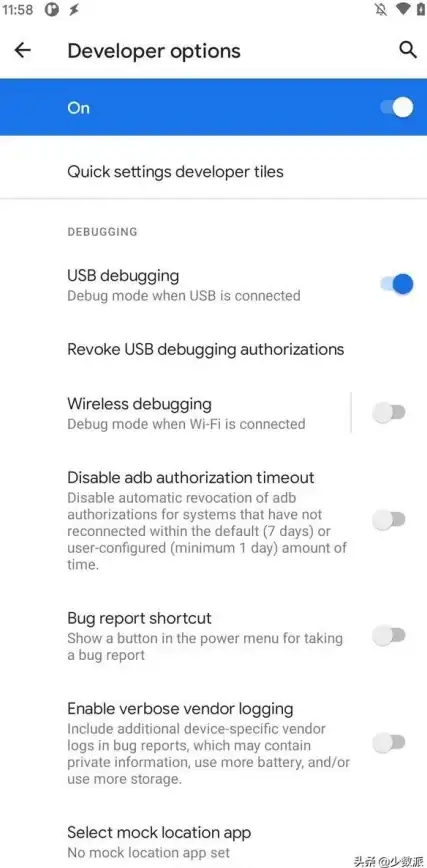
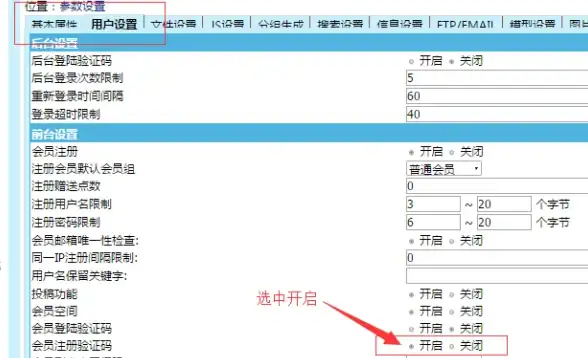


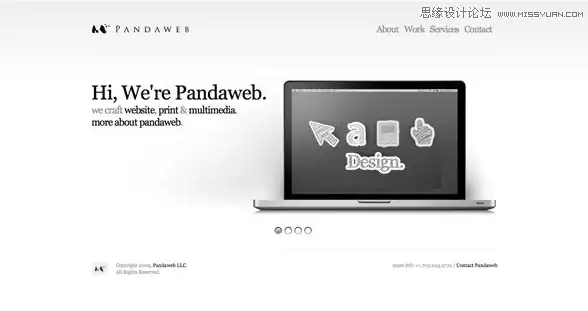

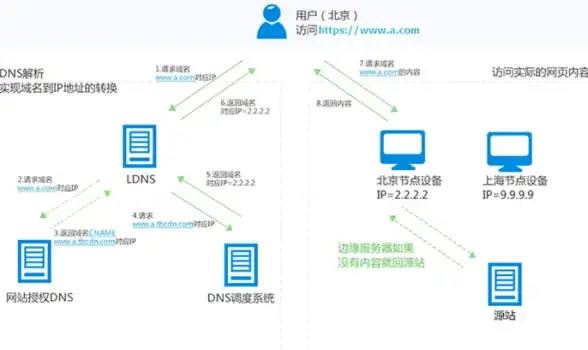


发表评论